| |

| 〈商品編號:M81735960〉 |
 獲得現金積點:81 點 (1點=1元) 說明 獲得現金積點:81 點 (1點=1元) 說明
|
|
|
|
IPEVO VZ-R HDMI/USB 雙模教學攝影機
→★搭配IPEVO Visualizer視訊專用軟體(免費下載)效果更佳
靈活彈性使用
多角度拍攝
快速與其他視訊平台接軌
產品服務專線:(02)8768-1631#6865 張小姐
(服務時間: 9:30-18:00)
|
建議售價 $8490元 |
|
一次付清特價 95 折 8065 元 |
|
|
|
信用卡紅利折抵刷卡金 ( 接受18家銀行,
紅利折抵辦法 )
|
|
|
|
|
| 運 費 |
購物車滿 490 元(含)以上免運費,未滿者自付運費
宅配 75 元*** |
|
|
商品所在地 台北市 |
|
|
{"result":"RDR","rscode":"-501","data":"","msg":""} |
|
|
|
 |
|
|
|
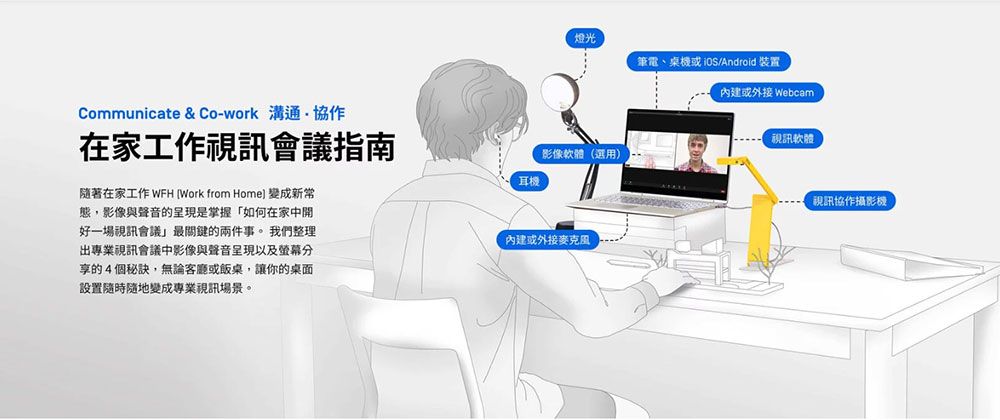
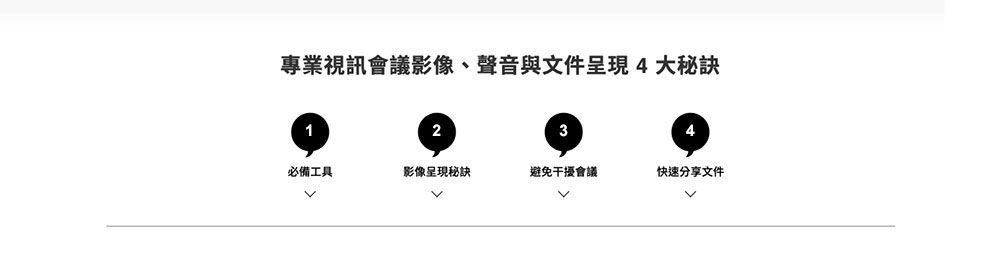
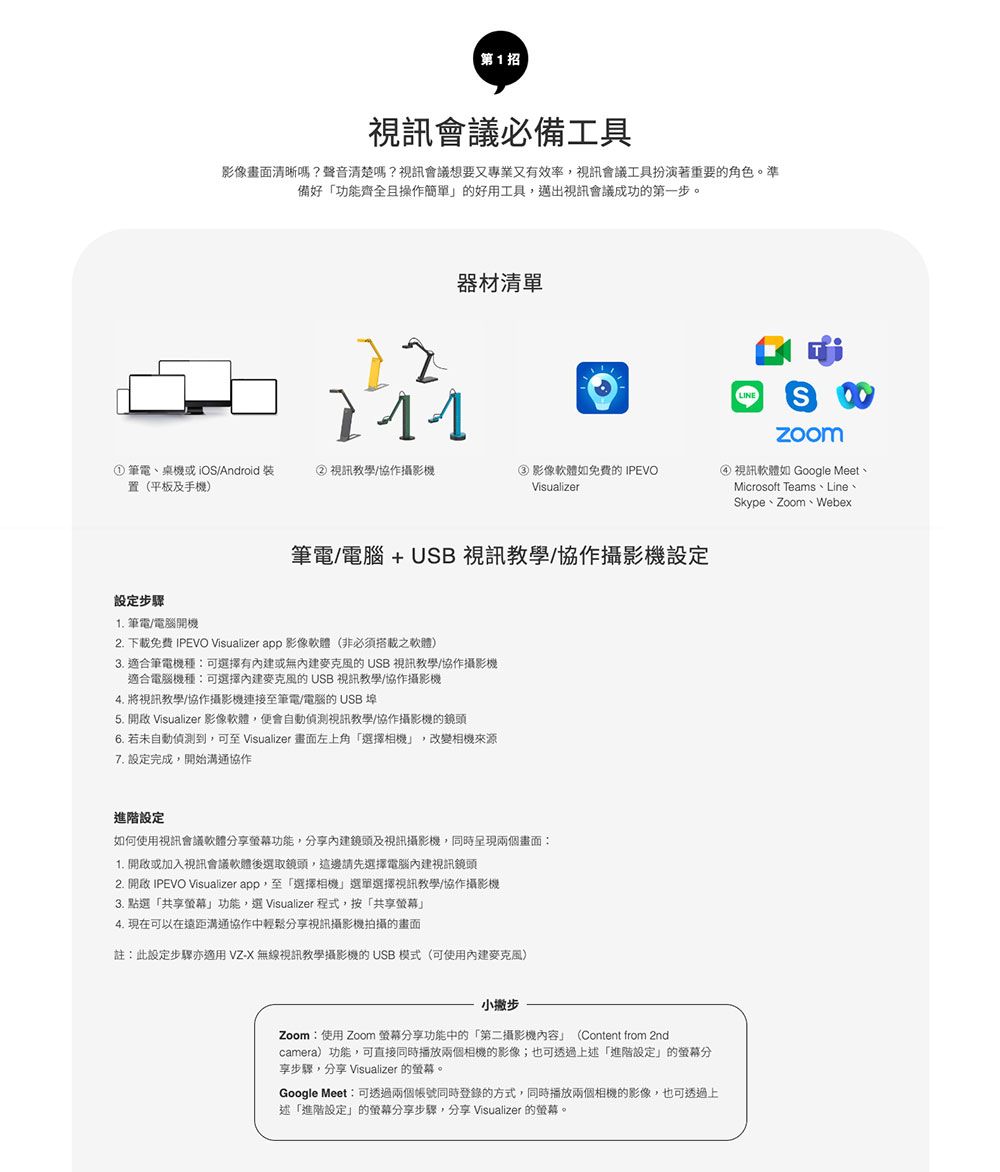
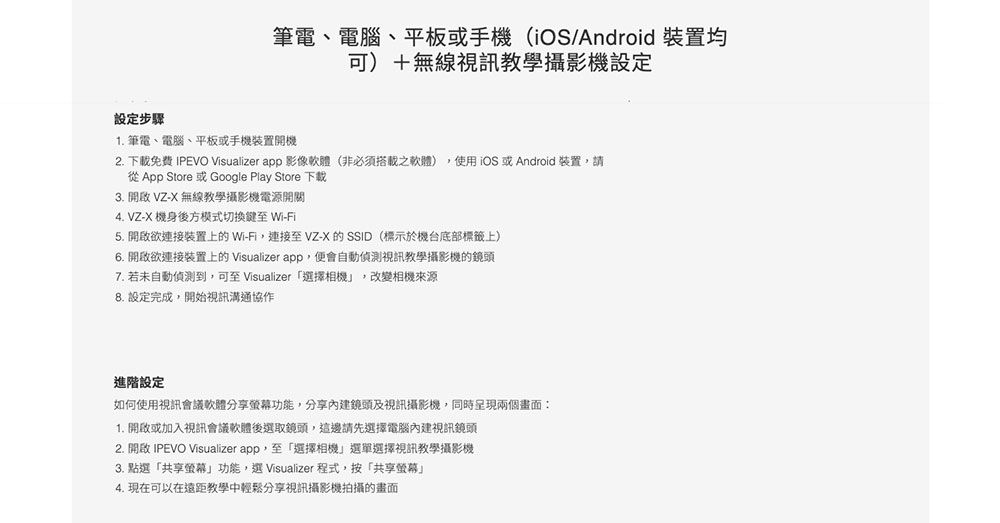
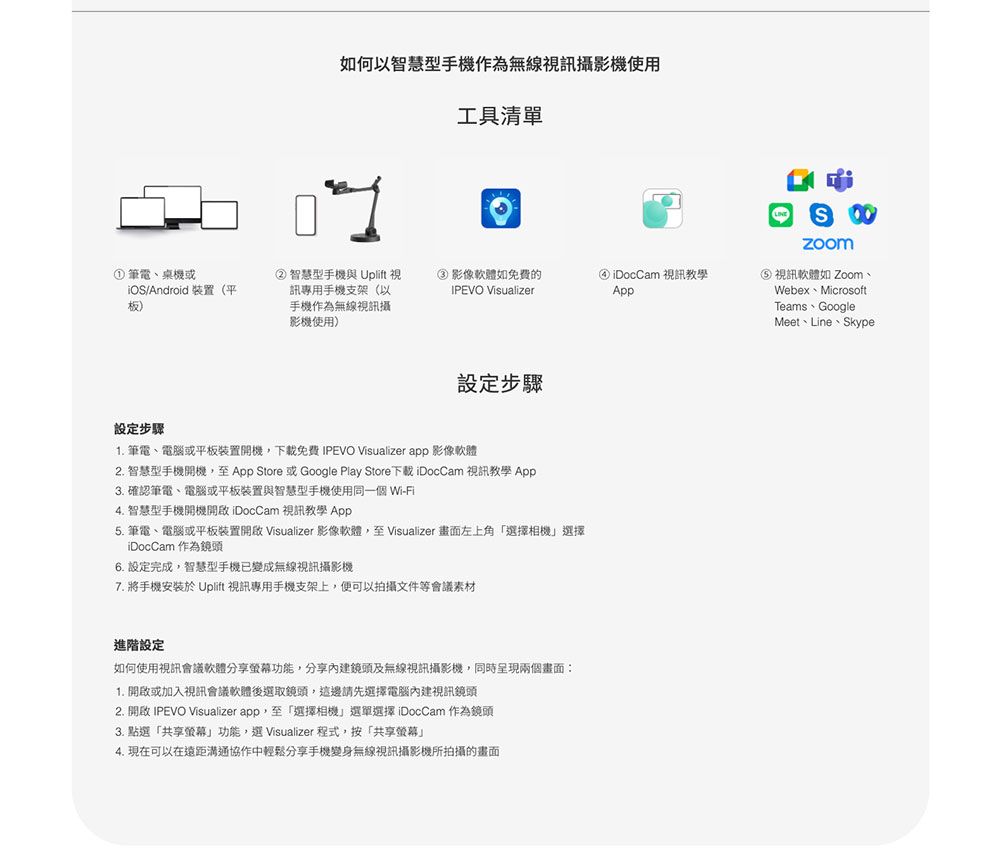
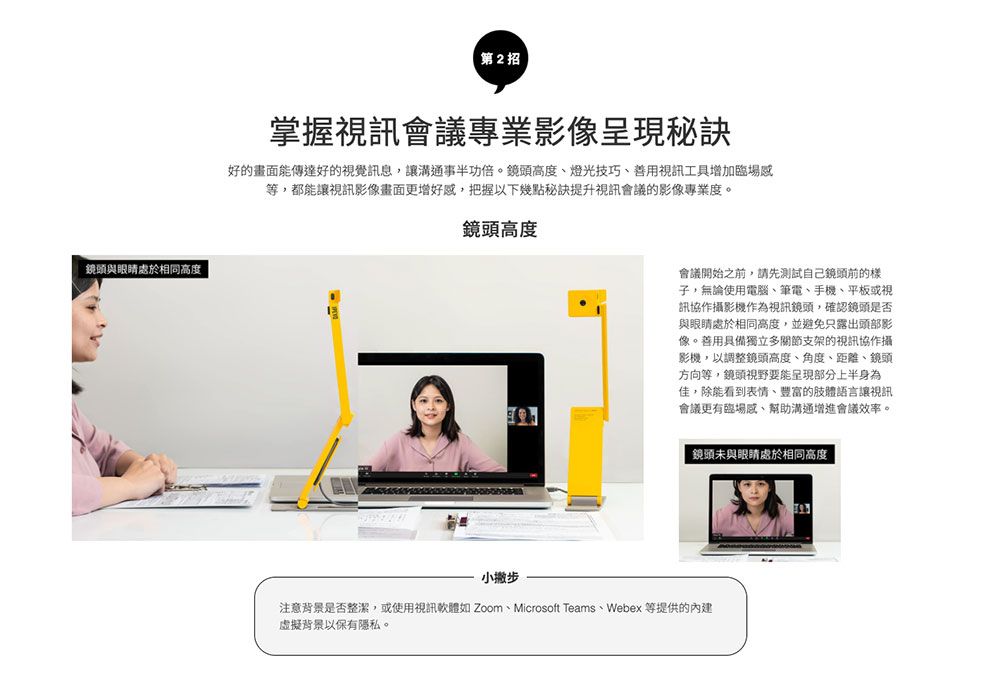
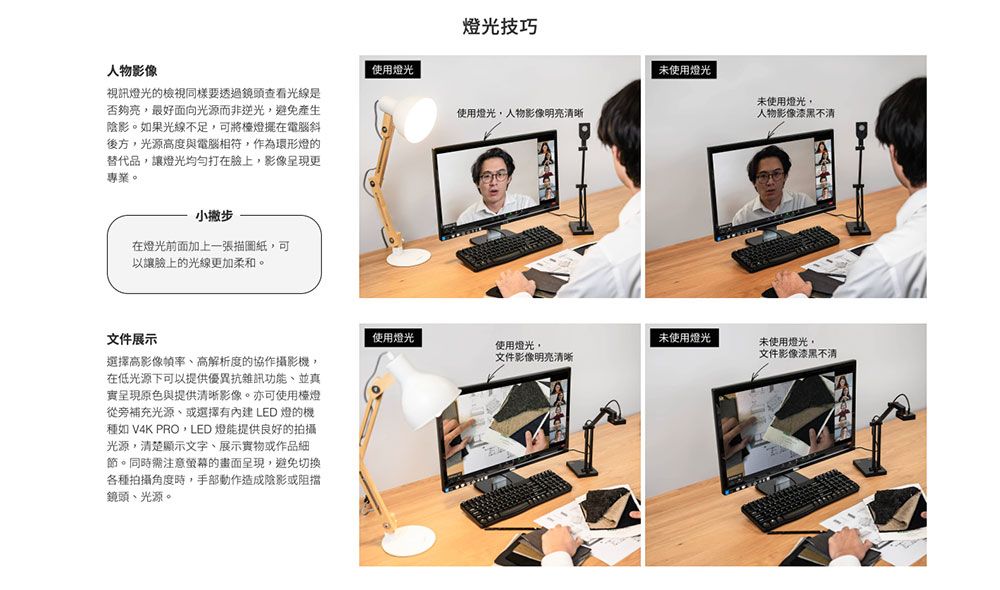
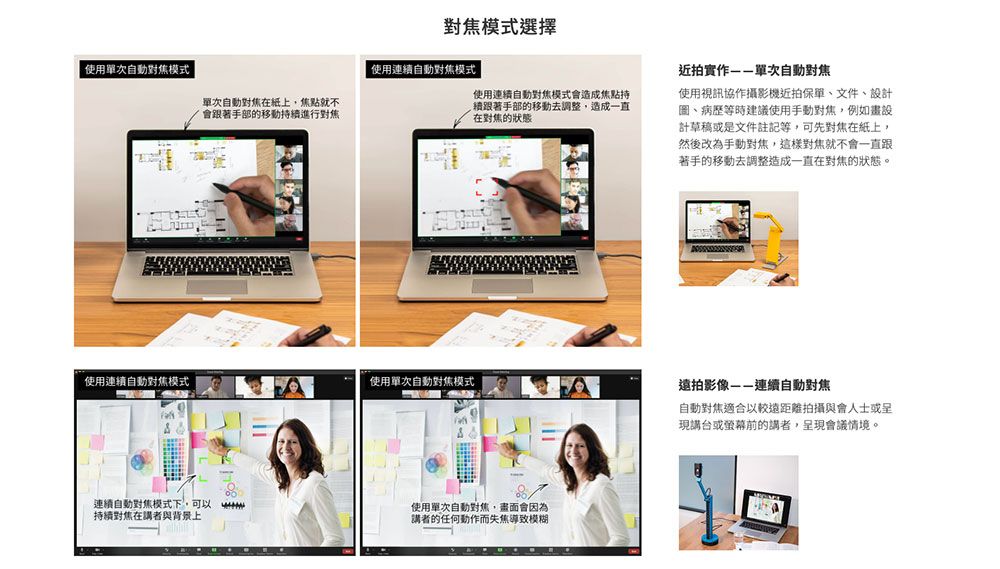
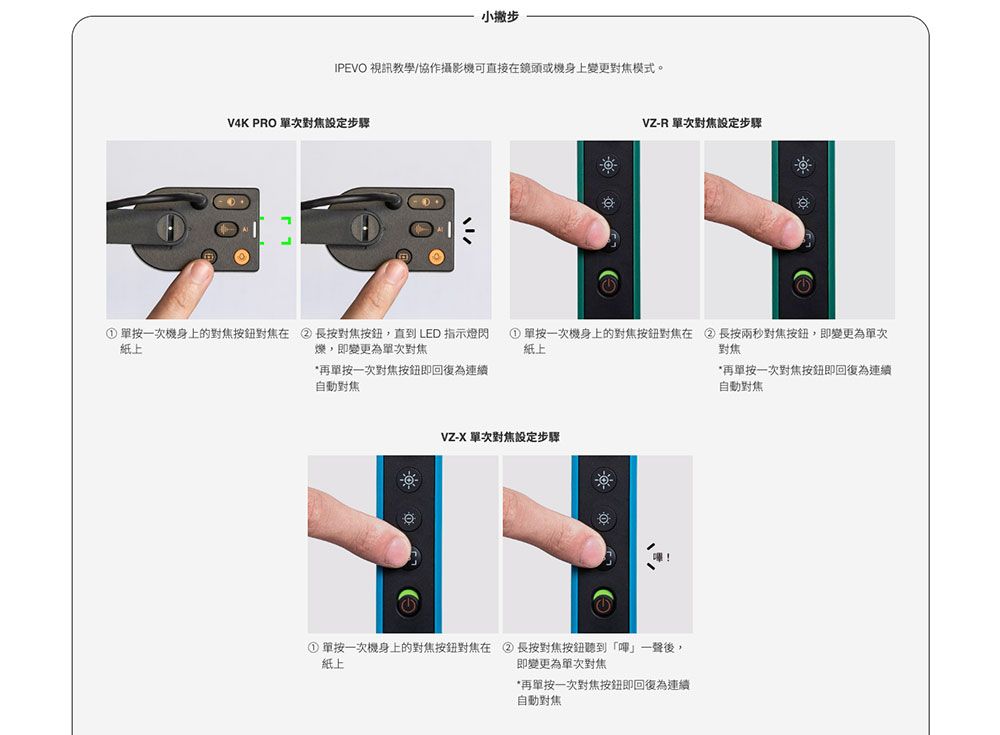
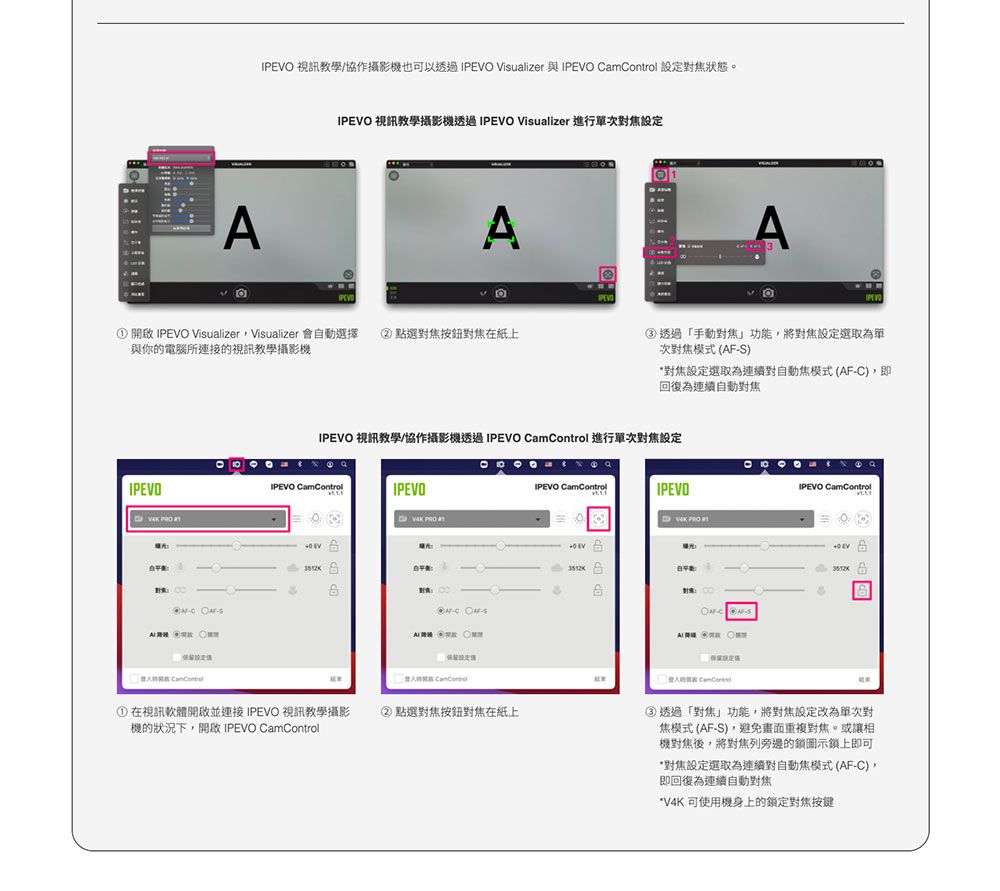
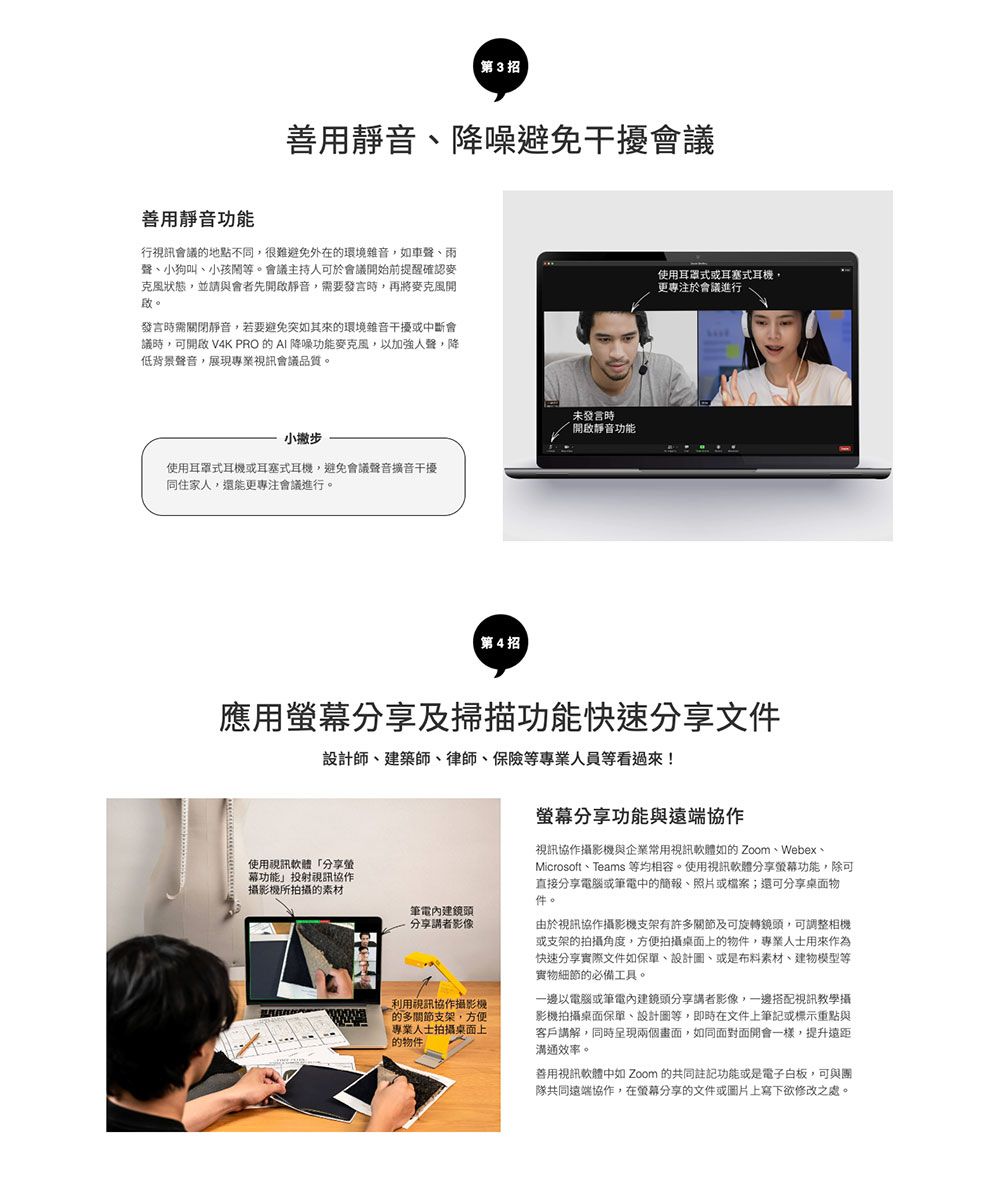
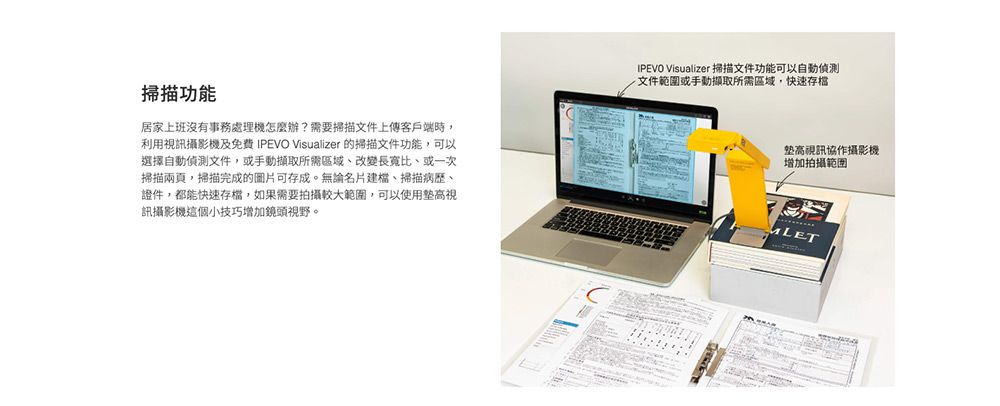

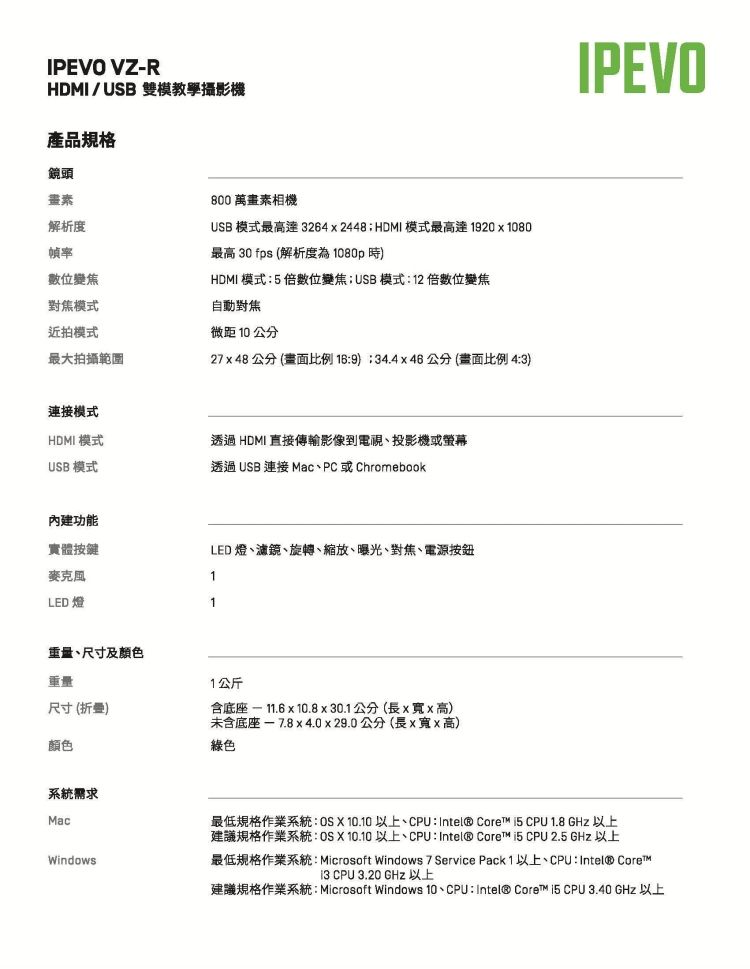
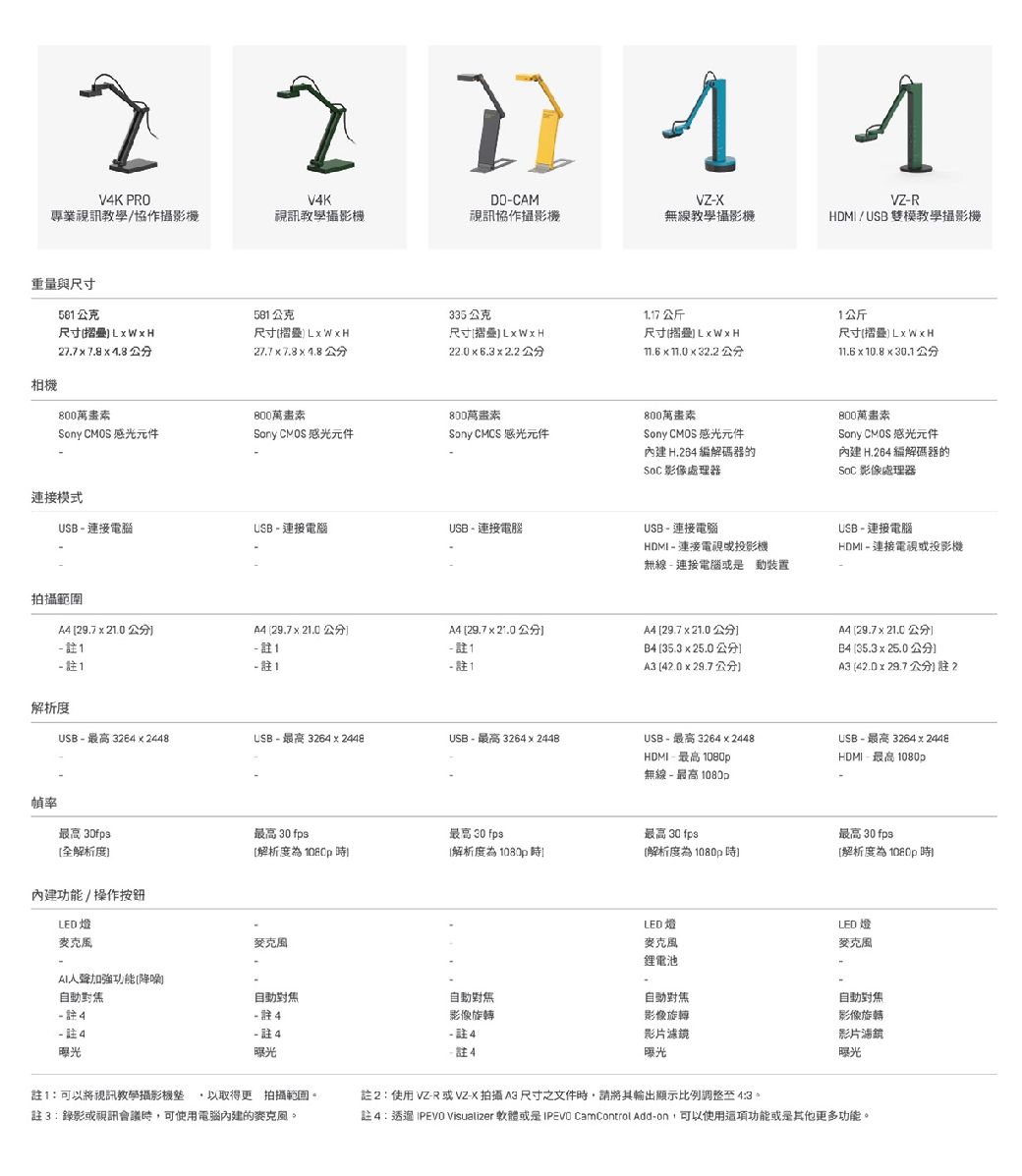
|
|
|
|
- 產品責任險:
- 本產品已投保新光產物產品責任保險$100,000,000元。(保險證號:130004AKP0000791)
- 執照證號&登錄字號:
- 本公司食品業者登錄字號A-116606102-00000-0。
|
|
|
政策宣導
- 為防治動物傳染病,境外動物或動物產品等應施檢疫物輸入我國,應符合動物檢疫規定,並依規定申請檢疫。擅自輸入屬禁止輸入之應施檢疫物者最高可處七年以下有期徒刑,得併科新臺幣三百萬元以下罰金。應施檢疫物之輸入人或代理人未依規定申請檢疫者,得處新臺幣五萬元以上一百萬元以下罰鍰,並得按次處罰。
- 境外商品不得隨貨贈送應施檢疫物。
- 收件人違反動物傳染病防治條例第三十四條第三項規定,未將郵遞寄送輸入之應施檢疫物送交輸出入動物檢疫機關銷燬者,處新臺幣三萬元以上十五萬元以下罰鍰。
|
|
{"result":"RDR","rscode":"-501","data":"","msg":""} |
|